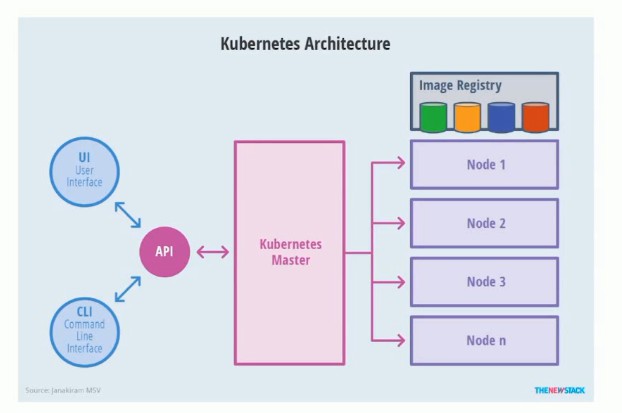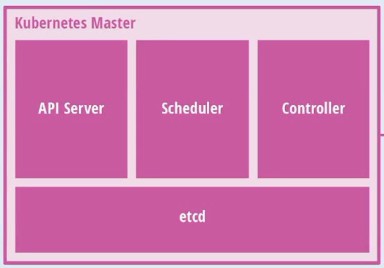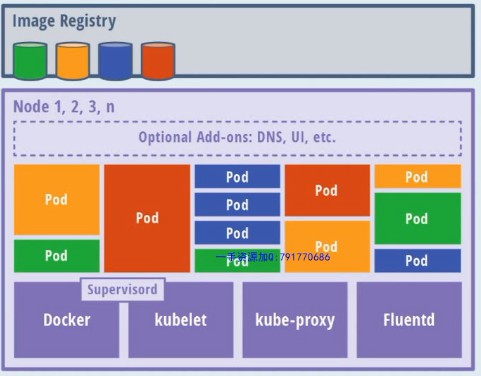…
Kubernetes 参考:序言 · Kubernetes指南 (gitbooks.io)
Kubernetes,简称k8s,也是容器编排工具,功能上与Swarm相同。在前期时,Docker一直以Swarm为主,后面将逐步过渡至k8s上。
Kubernetes由谷歌制作,因此国内可能会无法访问。
Kubernetes的重要人物 ,通过该页面可以查看一些关于Kubernetes的介绍。
Kubernetes Playground ,通过该页面可以不安装Kubernetes就可以使用。
架构 Kubernetes也分为两种角色:Master节点与Node节点。
Master主要包含:
API Server:是外界访问集群的接口;
Scheduler:是均衡调度容器的模块;
Controller:控制容器的伸缩;
etcd:分布式存储。
Node主要包含:
Pod:是调度的最基本单位,是具有相同(network) namespace的容器的组合。
Docker:也可以使用其他容器技术,这里使用Docker。
kubelet:是Master控制节点的接口,负责管理Pod。
kube-proxy:负责负载均衡,端口转发等功能。
Fluentd:查询与采集日志。
Optional Add-ons: DNS, UI, etc.
另外还有Image Registry负责保存Image。
创建单节点Kubernetes集群 Minikube:安装教程 使用教程 示例
其他参考:Ubuntu 安装 KVM 安装kubectl工具
以下过程为基于Ubuntu的,其他系统自行参考。
首先安装kubectl工具:
1 2 3 4 5 6 7 8 9 10 11 curl -LO https://storage.googleapis.com/kubernetes-release/release/`curl -s https://storage.googleapis.com/kubernetes-release/release/stable.txt`/bin/linux/amd64/kubectl chmod +x ./kubectlsudo mv ./kubectl /usr/local/bin/kubectl kubectl version --client
可以使用Minikube创建单节点Kubernetes集群。首先安装Minikube(Ubuntu):
1 2 3 4 5 6 7 8 9 10 11 12 13 14 15 curl -LO https://storage.googleapis.com/minikube/releases/latest/minikube-linux-amd64 \ && sudo install minikube-linux-amd64 /usr/local/bin/minikube egrep -q 'vmx|svm' /proc/cpuinfo && echo yes || echo no minikube start --vm-driver=virtualbox minikube config set vm-driver virtualbox minikube start --vm-driver=kvm2
下面开始创建单节点集群:
1 2 3 4 5 6 7 8 9 10 11 12 minikube start kubectl config view kubectl config get-contexts kubectl config use-context minikube kubectl cluster-info minikube ssh
Pod Pod是调度的最基本单位,一个Pod拥有一个IP,并且可以包含Volume,Container等,它们之间可以通过localhost相互访问,就像是一台机器上的两个进程相互访问。
这里创建一个pod_nginx.yml脚本:
1 2 3 4 5 6 7 8 9 10 11 12 13 apiVersion: v1 kind: Pod metadata: name: nginx labels: app: nginx spec: containers: - name: nginx image: nginx ports: - containerPort: 80
下面是一些常用命令:
1 2 3 4 5 6 7 8 9 10 11 12 13 kubectl create -f pod_nginx.yml kubectl delete -f pod_nginx.yml kubectl get pods -o wide kubectl exec -it nginx -c 1 sh kubectl describe pods nginx kubectl port-forward nginx 8080:80
Replicate 首先创建一个文件rs_nginx.yml:
1 2 3 4 5 6 7 8 9 10 11 12 13 14 15 16 17 18 19 20 appVersion: v1 kind: ReplicationController metadata: name: nginx spec: replicas: 3 selector: app: nginx template: metadata: name: nginx labels: app: nginx spec: containers: - name: nginx image: nginx ports: - containerPort: 80
创建Replicate并可以做如下实验:
1 2 3 4 5 6 7 8 9 kubectl create -f rs_nginx.yml kubectl get rc kubectl get pods kubectl delete pods pod_name
如果要扩展Pod数量(或收缩Pod数量):
1 kubectl scale rc nginx --replicas=4
最后删除Replicate:
1 kubectl delete -f rc_nginx.yml
关于ReplicaSet,可以参考如下文档:
1 2 3 4 5 6 7 8 9 10 11 12 13 14 15 16 17 18 19 20 21 22 apiVersion: apps/v1 kind: ReplicaSet metadata: name: nginx labels: tier: frontend spec: replicas: 3 selector: matchLabels: tier: frontend template: metadata: name: nginx labels: tier: frontend spec: containers: - name: nginx image: nginx ports: - containerPort: 80
扩展的时候使用
1 kubectl scale rs nginx --replicas=4
Deployment Deployment指明了我们期望创建的集群,以及相应容器的版本,而其他内容则全部交给Kubernetes来实现。使用Deployment可以实现版本升级。
首先创建deployment_nginx:
1 2 3 4 5 6 7 8 9 10 11 12 13 14 15 16 17 18 19 20 21 appVersion: apps/v1 kind: Deployment metadata: name: nginx-deployment labels: app: nginx spec: replicas: 3 selector: matchLabels: app: nginx template: metadata: labels: app: nginx spec: container: - name: nginx image: nginx:1.12.2 ports: - containerPort: 80
1 2 3 4 5 6 7 8 kubectl create -f deployment_nginx.yml kubectl get deployment -o wide kubectl get rs kubectl get pods
更新升级Deployment:
1 2 3 4 5 kubectl set image deployment nginx-deployment nginx=nginx:1.13 kubectl get deployment -o wide kubectl rollout history deployment nginx-deployment
撤销更新
1 kubectl rollout undo deployment nginx-deployment
创建多节点Kubernetes集群 创建多节点Kubernetes集群,可以使用kubeadm,kops或是Tectonic(10 Nodes以内免费)。这里使用Tectonic(基于Vagrant)。
Tectonic官网 Tectonic Sandbox Github页 非官方
安装好Tectonic后,配置Tectonic与minikube并存可以到kubernetes官网查看Configure Access to Multiple Clusters。
查看Node:
可以看到刚刚创建的两个Node,即两个虚拟机。
集群使用的网络插件 可以在此页查看。
Service Service主要有三种类型:
ClusterIP:只有集群内部可以访问的IP。
NodePort:可以对外提供访问。
LoadBalancer:由服务商(阿里云,腾讯云)提供,可以让我们将服务交给服务商管理。
ClusterIP 1 2 3 4 5 kybectl expose pods nginx-pod kybectl get svc
创建文件deployment_python_http.yml:
1 2 3 4 5 6 7 8 9 10 11 12 13 14 15 16 17 18 19 20 21 22 23 apiVersion: extensions/v1beta1 kind: Deployment metadata: name: service-test spec: replicas: 2 selector: matchLables: app: service_test_pod template: metadata: labels: app: service_test_pod spec: containers: - name: simple-http image: python:2.7 imagePullPolicy: IfNotPresent command: ["/bin/bash" ] args: ["-c" , "echo \" <p>Hello from $(hostname)</p>\" > index.html; python -m SimpleHTTPServer 8080" ] ports: - name: http containerPort: 8080
创建Department:
1 2 3 4 5 6 kybectl create -f deployment_python_http.yml kubectl expose deployment service-test kubectl get svc
下面编辑yml文件,准备更新:
1 kubectl edit deployment service-test
更改echo内容,保存退出,Pod就被更新了。
1 2 kubectl delete services nginx-deployment
NodePort 创建文件pod_nginx.yml:
1 2 3 4 5 6 7 8 9 10 11 12 13 apiVersion: v1 kind: Pod metadata: name: nginx-pod labels: app: nginx spec: containers: - name: nginx-container image: nginx ports: - name: nginx-port containerPort: 80
创建Pod:
1 kubectl create -f pod_nginx.yml
为Pod指定服务:
1 2 3 kubectl expose pods nginx-pod --type =NodePort kubectl get svc
这样就可以通过Node访问到服务了。但是一但Pod被关闭,服务就无法使用了。因此可以使用下面的方法:
创建service_nginx.yml:
1 2 3 4 5 6 7 8 9 10 11 12 13 apiVersion: v1 kind: Service metadata: name: nginx-service spec: ports: - port: 32333 nodePort: 32333 targetPort: nginx-port protocol: TCP selector: app: nginx type: NodePort
开启服务:
1 kubectl create -f service_nginx.yml
之后就可以访问了。
kops
kops是Kubernetes自己开发的用于生产环境的工具。
kops Github页面
安装方法:
1 2 3 curl -LO https://github.com/kubernetes/kops/releases/download/$(curl -s https://api.github.com/repos/kubernetes/kops/releases/latest | grep tag_name | cut -d '"' -f 4)/kops-linux-amd64 chmod +x kops-linux-amd64sudo mv kops-linux-amd64 /usr/local/bin/kops
建立集群:
1 kops create cluster --node-count=2 --name=k8s
删除集群:
1 kops delete cluster --name=k8s --yes
架构
API Server K8S 的Rest接口,所有组件都来访问这个。
Controller Manager 维持副本期望数目。
Scheduler 接受任务,选择节点分配任务。
ETCD 分布式键值数据库,Rest接口。
Kubelet 操作 容器,维持Pod生命周期
KubeProxy 写入规则到 iptables,ipvs 实现服务映射。
CoreDNS 可以为集群中的SVC创建A记录。
Ingress Controller 实现七层代理。官方只有四层代理。
Fedetation 提供多K8S统一管理。
Dashboard 提供K8S访问接口。
Prometheus 提供K8S监控。
ELK 提供K8S集群日志统一分析平台。
控制器 ReplicationController - 始终保持Pod为用户定义数量,多删少补。
ReplicaSet - 同ReplicationController,建议使用ReplicaSet。支持集合式Selector(根据Pod Label匹配)。命令式:使用create启动。
Deployment - 自动管理ReplicaSet和Pot,支持滚动更新,回滚,扩容,缩容,暂停,继续。声明式:使用apply启动。
DaemonSet - 确保某些Node上运行一个Pod副本。会根据Node加入和离开动态创建Pod。守护进程、运行监控、日志、集群存储。
Job - 负责批处理任务,仅执行一次。如果退出代码非 0 会重新执行。
Cron Job - 基于时间的Job。
StatefulSet - 解决有状态服务问题。场景:持久化存储、命名网络、有序部署、有序扩展、有序收缩。
HPA - 支持根据资源使用率伸缩集群节点数量。可以控制控制器。
网络通信方式 同一个Pod内部使用Localhost访问。
所有Pod可以通过对方IP直接访问(Overlay)。采用Flanneld。
Pod与Service采用iptables、Lvs方式等。
Pod到外网,使用Stun。
外网访问Pod,使用Service。
安装 官方安装教程:安装 kubeadm | Kubernetes
Master x 1 + Node x 2 + Harbor(镜像仓库) + Router(软路由,采用koolshare)。
创建以上5台虚拟机。
网络架构
主机网络 -> Koolshare -> K8s x 3
设置主机名、MAC、Host文件、UUID,保证相互访问。
1 2 hostnamectl set-hostname k8s-master cat /sys/class/dmi/id/product_uuid
需要安装IPVS。
CentOS 安装依赖
1 yum install -y conntrack ntpdate ipvsadm ipset jq iptables curl sysstat libseccomp wget vim net-tools git
关闭防火墙
1 2 system stop firewalld && systemctl disable firewalld yum -y install iptables-services && systemctl start iptables && systemctl enable iptables && iptables -F && service iptables save
关闭 SELinux
1 2 swapoff -a && sed -i '/ swap / s/^\(.*\)$/#\1/g' /etc/fstab setenforce 0 && sed -i 's/^SELINUX=.*/SELINUX=disabled/' /etc/selinux/config
调整内核参数
1 2 3 4 5 6 7 8 9 10 11 12 13 14 15 16 17 cat > kubernetes.conf <<EOF net.bridge.bridge-nf-call-iptables=1 net.bridge.bridge-nf-call-ip6tables=1 net.ipv4.ip_forward=1 net.ipv4.tcp_tw_recycle=0 vm.swappiness=0 vm.overcommit_memory=1 vm.panic_on_oom=0 fs.inotify.max_user_instances=8192 fs.inotify.max_user_watches=1048576 fs.file-max=52706963 fs.nr_open=52706963 net.ipv6.conf.all.disable_ipv6=1 net.netfilter.nf_conntrack_max=2310720 EOF cp kubernetes.conf /etc/sysctl.d/kubernetes.confsysctl -p /etc/sysctl.d/kubernetes.conf
调整时区
1 2 3 4 timedatectl set-timezone Asia/Shanghai timedatectl set-local-rtc 0 systemctl restart rsyslog systemctl restart crond
关闭不需要的服务
1 systemctl stop postfix && systemctl disable postfix
设置rsyslogd和systemd journald
1 2 3 4 5 6 7 8 9 10 11 12 13 14 15 mkdir /var/log/journalmkdir /etc/systemd/journald.conf.dcat > /etc/systemd/journald.conf.d/99-prophet.conf <<EOF [Journal] Storage=persistent Compress=yes SyncIntervalSec=5m RateLimitInberval=30s RateLimitBurst=1000 SystemMaxUse=10G SystemMaxFileSize=200M MaxRetentionSec=2week ForwardToSyslog=no EOF systemctl restart systemd-journald
Kube-Proxy 开启IPVS 前置条件
1 2 3 4 5 6 7 8 9 10 modprobe br_netfilter cat > /etc/sysconfig/modules/ipvs.modules <<EOF #!/bin/bash modprobe -- ip_vs modprobe -- ip_vs_rr modprobe -- ip_vs_wrr modprobe -- ip_vs_sh modprobe -- nf_conntrack_ipv4 EOF chmod 755 /etc/sysconfig/modules/ipvs.modules && bash /etc/sysconfig/modules/ipvs.modules && lsmod | grep -e ip_vs -e nf_conntrack_ipv4
安装Docker
1 2 3 4 5 6 7 8 9 10 11 12 13 14 15 16 curl -sSL https://get.docker.com | sh sudo cat >/etc/docker/daemon.json<<EOF { "registry-mirrors": ["https://sfpj1t4c.mirror.aliyuncs.com"], "log-driver": "json-file", "log-opts": { "max-size": "100m" } } EOF sudo systemctl daemon-reload sudo systemctl restart docker sudo groupadd docker sudo usermod -aG docker $USER newgrp docker sudo apt-get install -y docker-compose
安装Kubeadm
1 2 3 4 5 6 7 8 9 10 11 cat > /etc/yum.repos.d/kubernetes.repo << EOF [kubernetes] name=Kubernetes baseurl=https://mirrors.aliyun.com/kubernetes/yum/repos/kubernetes-el7-x86_64 enabled=1 gpgcheck=0 repo_gpgcheck=0 gpgkey=https://mirrors.aliyun.com/kubernetes/yum/doc/yum-key.gpg https://mirrors.aliyun.com/kubernetes/yum/doc/rpm-package-key.gpg EOF yum install -y kubelet-1.16.0 kubeadm-1.16.0 kubectl-1.16.0 systemctl enable kubelet
部署Master
1 2 3 4 5 6 7 8 9 kubeadm init \ --apiserver-advertise-address=192.168.153.34 \ --image-repository registry.aliyuncs.com/google_containers \ --kubernetes-version v1.16.0 \ --service-cidr=10.1.0.0/16 \ --pod-network-cidr=10.244.0.0/16 mkdir -p $HOME /.kubesudo cp -i /etc/kubernetes/admin.conf $HOME /.kube/config sudo chown $(id -u):$(id -g) $HOME /.kube/config
或
1 2 kubeadm config print init-defaults > kubeadm-config.yaml kubeadm init --config=kubeadm-config.yaml --experimental-upload-certs | tee kubeadm-init.log
1 2 3 4 5 6 7 8 9 10 11 12 13 localAPIEndpoint: advertiseAddress: 192.168 .66 .10 kubernetesVersion: v1.15.1 networking: podSubnet: "10.244.0.0/16" serviceSubnet: "10.96.0.0/12" --- apiVersion: kubeproxy.conf.k8s.io/v1 kind: KubeProxyConfiguration featureGates: SupportIPVSProxyMode: true mode: ipvs
为普通用户创建kubectl的token
1 2 3 mkdir -p $HOME /.kubesudo cp -i /etc/kubernetes/admin.conf $HOME /.kube/config sudo chown $(id -u):$(id -g) $HOME /.kube/config
部署Flannel插件
1 kubectl apply -f https://raw.githubusercontent.com/coreos/flannel/master/Documentation/kube-flannel.yml
查看运行状态
1 2 kubectl get pod -n kube-system -o wide -w kubectl get node
加入Worker
1 2 kubeadm join 192.168.66.10:6443 --token 6qf11n.pdyzp2zki1ydb2fc \ --discovery-token-ca-cert-hash sha256:e9055d8b3cfcf40330124f5da18e820ebcb6eb9ff28eb64c0f593e0fb154b755
Ubuntu 关闭防火墙
禁用 Swap
1 2 3 sudo swapoff -a sudo vi /etc/fstab
修改时区
1 2 sudo timedatectl set-timezone Asia/Shanghai sudo systemctl restart rsyslog
设置可以看到bridged traffic
1 2 3 4 5 cat <<EOF | sudo tee /etc/sysctl.d/k8s.conf net.bridge.bridge-nf-call-ip6tables = 1 net.bridge.bridge-nf-call-iptables = 1 EOF sudo sysctl --system
设置rp_filter
1 2 3 4 5 6 7 8 9 sudo vi /etc/sysctl.d/10-network-security.conf sudo sysctl --system
安装Docker
1 2 3 4 5 6 7 8 9 10 11 12 curl -sSL https://get.docker.com | sh sudo cat >>/etc/docker/daemon.json<<EOF { "registry-mirrors": ["https://sfpj1t4c.mirror.aliyuncs.com"] } EOF sudo systemctl daemon-reload sudo systemctl restart docker sudo groupadd docker sudo usermod -aG docker $USER newgrp docker sudo apt-get install -y docker-compose
安装 Kubeadm
1 2 3 4 5 6 7 8 9 10 sudo apt-get update && sudo apt-get install -y ca-certificates curl software-properties-common apt-transport-https curl curl -s https://mirrors.aliyun.com/kubernetes/apt/doc/apt-key.gpg | sudo apt-key add - sudo tee /etc/apt/sources.list.d/kubernetes.list <<EOF deb https://mirrors.aliyun.com/kubernetes/apt/ kubernetes-xenial main EOF sudo apt-get update sudo apt-get install -y kubelet kubeadm kubectl sudo apt-mark hold kubelet kubeadm kubectl
初始化
1 2 sudo kubeadm init --pod-network-cidr 172.16.0.0/16 \ --image-repository registry.cn-hangzhou.aliyuncs.com/google_containers
为普通用户创建kubectl的token
1 2 3 mkdir -p $HOME /.kubesudo cp -i /etc/kubernetes/admin.conf $HOME /.kube/config sudo chown $(id -u):$(id -g) $HOME /.kube/config
安装Calico
1 2 3 kubectl apply -f calico.yaml
安装Worker
1 2 kubeadm join 192.168.0.95:6443 --token x.xxx \ --discovery-token-ca-cert-hash sha256:xxxxx
安装Dashboard
1 kubectl apply -f https://raw.githubusercontent.com/kubernetes/dashboard/v2.0.0/aio/deploy/recommended.yaml
1 2 3 4 5 6 7 8 9 10 11 12 13 14 15 16 17 18 19 20 21 22 23 24 25 26 27 28 29 30 31 32 33 34 35 36 kind: Service apiVersion: v1 metadata: labels: k8s-app: kubernetes-dashboard name: kubernetes-dashboard namespace: kubernetes-dashboard spec: ports: - port: 17030 targetPort: 8443 type: NodePort externalIPs: - 192.168 .0 .95 selector: k8s-app: kubernetes-dashboard apiVersion: v1 kind: ServiceAccount metadata: name: admin-user namespace: kubernetes-dashboard apiVersion: rbac.authorization.k8s.io/v1 kind: ClusterRoleBinding metadata: name: admin-user roleRef: apiGroup: rbac.authorization.k8s.io kind: ClusterRole name: cluster-admin subjects: - kind: ServiceAccount name: admin-user namespace: kubernetes-dashboard
获取登录所需的token
1 kubectl -n kubernetes-dashboard describe secret $(kubectl -n kubernetes-dashboard get secret | grep admin-user | awk '{print $1}' )
安装Controller Ingress
1 kubectl apply -f https://raw.githubusercontent.com/kubernetes/ingress-nginx/controller-0.32.0/deploy/static/provider/baremetal/deploy.yaml
1 2 3 4 5 6 7 8 9 10 11 12 13 14 15 16 17 18 19 20 21 22 23 24 25 26 27 28 29 30 apiVersion: v1 kind: Service metadata: labels: helm.sh/chart: ingress-nginx-2.0.3 app.kubernetes.io/name: ingress-nginx app.kubernetes.io/instance: ingress-nginx app.kubernetes.io/version: 0.32 .0 app.kubernetes.io/managed-by: Helm app.kubernetes.io/component: controller name: ingress-nginx-controller namespace: ingress-nginx spec: type: NodePort ports: - name: http port: 80 protocol: TCP targetPort: http - name: https port: 443 protocol: TCP targetPort: https externalIPs: - 192.168 .0 .95 - 192.168 .0 .34 selector: app.kubernetes.io/name: ingress-nginx app.kubernetes.io/instance: ingress-nginx app.kubernetes.io/component: controller
搭建私有仓库Harbor 配置Docker
1 "insecure-registeries" : [ "https://hostname" ]
下载Harbor
编辑harbor.cfg
创建Https证书
1 2 3 4 5 6 7 8 9 10 mkdir -p /data/certcd !$openssl genrsa -des3 -out server.key 2048 openssl req -new -key server.key -out server.csr cp server.key server.key.orgopenssl rsa -in server.key.org -out server.key openssl x509 -req -days 365 -in server.csr -signkey server.key -out server.crt chmod a+x *cd -./install.sh
为各个节点添加host解析Harbor hostname
登录:admin/Harbor12345
Kubectl 命令 1 2 3 4 5 6 7 8 9 kubectl help kubectl explain kubectl run xxx --replicas=1 kubectl get rs kubectl get pod kubectl get deployment kubectl delete pod xxx kubectl scale --replicas=3 xxx kubectl exec pod-name -it -- /bin/sh
资源清单 级别:
命名空间:kubeadm 默认安装到 kube-system
集群:无需指定命名空间
元数据:HPA,通过指标操作
类型
工作负载:Pod,ReplicaSet、Deployment、StatefulSet、DaemonSet、Job、CronJob
服务发现与负载均衡资源:Service、Ingress
配置与存储:Volume、CSI(容器存储接口)
特殊存储卷:ConfigMap(配置中心)、Secret、DownwardAPI(外部信息输入到容器)
集群级资源:Namespace、Node、Role、ClusterRole、RoleBinding、ClusterRoleBinding
元数据资源:HPA、PodTemplate、LimitRange
常用字段:
version - kubectl api-versions
kind - Pod / Deployment …
metadata
spec
containers[]
name
image
imagePullPolicy - Always / Never / IfNotPresent
command[]
args[]
workingDir
volumeMounts[]
ports[]
name
containerPort
hostPort
protocol - TCP / UDP
env[]
resources
restartPolicy
nodeSelector
imagePullSecrets
hostNetwork
1 2 3 4 5 6 7 8 9 10 11 12 apiVersion: v1 kind: Pod metadata: name: app-pod labels: app: app-pod-label version: v1 spec: containers: - name: app image: nginx
运行
1 2 kubectl apply -f pod.yaml kubectl create -f pod.yaml
查看日志
1 2 3 kubectl get pod kubectl describe pod app-pod kubectl log app-pod -c app
删除
1 kubectl delete pod app-pod
容器生命周期 Pause - 启动网络和数据卷
Init Container - 创建阶段:多个,前一个执行完成后一个执行,包含初始化的工具,可以具有不同的文件视图,可以用于探测依赖服务是否启动。初始化阶段结束后删除,全部删除后才开始Main Container。
Main Container - 部署阶段
Start
Readiness - 就绪检测
Liveness - 生存检测
Stop
Init Container探测 1 2 3 4 5 6 7 8 9 10 11 12 13 14 15 apiVersion: v1 kind: Pod metadata: name: app-pod labels: app: app-pod-label version: v1 spec: containers: - ... initContainers: - name: app image: busybox command: ['sh' , '-c' , 'echo until nslookup db; do echo waiting for db; sleep 2; done;' ]
1 2 3 4 5 6 7 8 9 10 11 12 apiVersion: v1 kind: Service metadata: name: app-service labels: app: app-service-label version: v1 spec: containers: - name: db image: mysql
探针探测 容器出现如下情况时表示容器启动成功
Exec Action - 容器内指令返回 0 时
Tcp - 当容器端口打开时
Http Get - 指定端口和路径上Get返回2xx,3xx时
存活检测:失败则删除容器
1 2 3 4 5 6 7 8 9 spec: containers: - name: db image: mysql livenessProbe: exec: command: ['test' , '-e' , '/tmp/live' ] initialDelaySeconds: 1 periodSeconds: 3
就绪检测:失败则删除容器
1 2 3 4 5 6 7 8 9 10 spec: containers: - name: db image: mysql readinessProbe: httpGet: port: http path: /index.html initialDelaySeconds: 1 periodSeconds: 3
启动,退出 1 2 3 4 5 6 7 8 9 10 11 spec: containers: - name: db image: mysql lifecycle: postStart: exec: command: [... ] preStop: exec: command: [... ]
Pod 分类 可以包含多个容器。这些容器共用Pod的网络地址,存储。
自主式 不被管理
控制器管理式 被控制器管理数目。
ReplicaSet 副本集按照标签管理。同一个标签算一个集合。
1 2 3 4 5 6 7 8 9 10 11 12 13 14 15 16 17 18 19 20 21 22 apiVersion: v1 kind: ReplicaSet metadata: name: frontend spec: replicas: 3 selector: matchLabels: tier: frontend template: metadata: labels: tier: frontend spec: containers: - name: php image: php env: - name: HOST value: localhost ports: - containerPort: 80
Deployment 1 2 3 4 5 6 7 8 9 10 11 12 13 14 15 16 apiVersion: v1 kind: Deployment metadata: name: nginx-deployment spec: replicas: 3 template: metadata: labels: app: nginx spec: containers: - name: nginx image: nginx ports: - containerPort: 80
扩容
1 kubectl scale deployment nginx-deployment --replicas 10
自动扩容
1 kubectl autoscale deployment nginx-deployment --min=10 --max=15 --cpu-percent=80
更新
1 kubectl set image deployment/nginx-deployment nginx=nginx:1.9.1
回滚
1 kubectl rollout undo deployment/nginx-deployment
DaemonSet 1 2 3 4 5 6 7 8 9 10 11 12 13 14 15 16 17 18 19 apiVersion: v1 kind: DaemonSet metadata: name: daemonset-example labels: app: daemonset spec: selector: matchLabels: name: daemonset-example template: metadata: labels: name: daemonset-example spec: containers: - name: daemonset-example image: nginx
Job 1 2 3 4 5 6 7 8 9 10 11 12 13 apiVersion: v1 kind: Job metadata: name: pi spec: template: metadata: name: pi spec: containers: - name: daemonset-example image: perl restartPolicy: Never
Service ClusterIP:一个Service背后有多个同类Pod,它们共用一个ClusterIP,也就是Service的IP。
NodePort:在ClusterIP基础上,Servcie也会在所在Node上映射一个端口到自己的服务上。
LoadBalance:在NodePort基础上,借助云供应商创建外部负载均衡器,将请求转发给Node:Service
ExternalName:将集群外部服务引入到集群内部来。
Ingress 七层负载均衡。
总结 LearningNotes: Java学习笔记,主要来源于B站上视频的学习,同时会记录平时一些学习和项目中遇到的问题,同步更新在蘑菇博客,如果对我的博客网站感兴趣的话,欢迎关注我的 蘑菇博客项目 笔记主要涵盖:Java,Spring,SpringCloud,计算机网络,操作系统,数据结构,Vue等 如果笔记对您有帮助的话,欢迎star支持,谢谢~ - Gitee.com
概念:
资源编排
Pod
Node
Controller
Service
Secret
ConfigMap
Ingress
Helm
NFS
PV、PVC
Dashboard
HAProxy